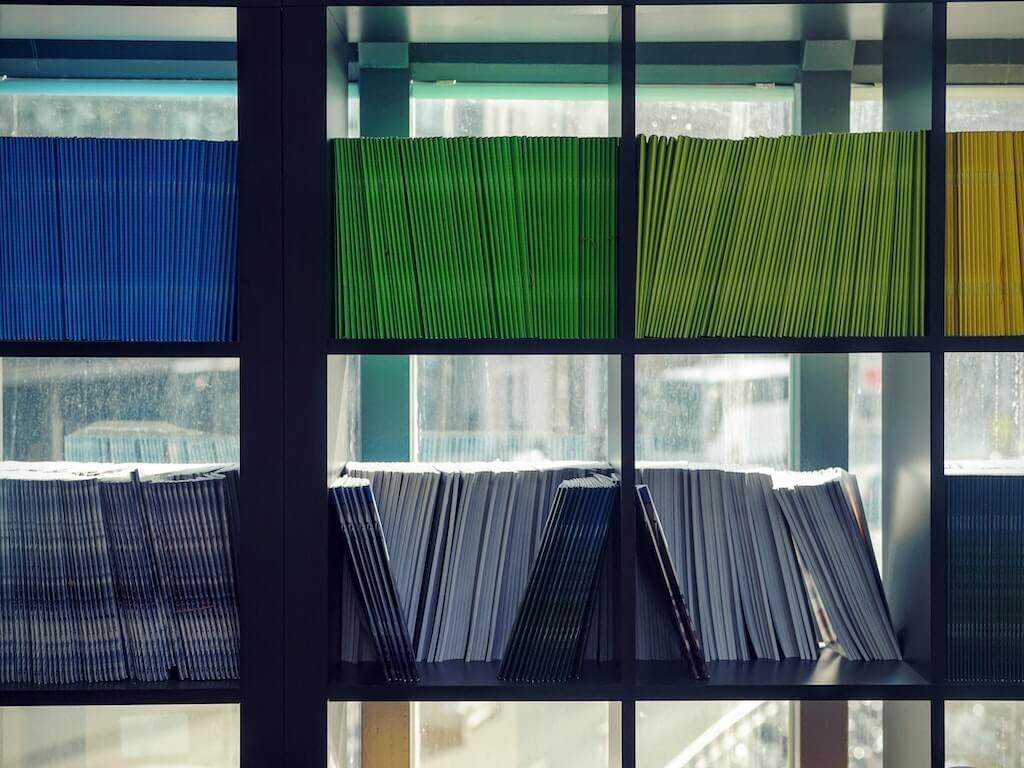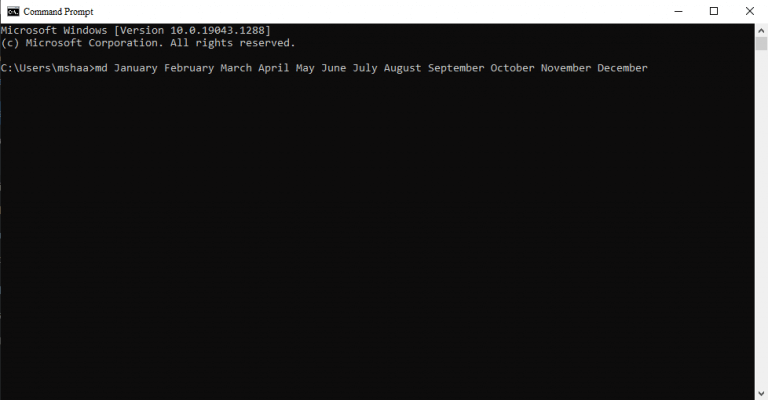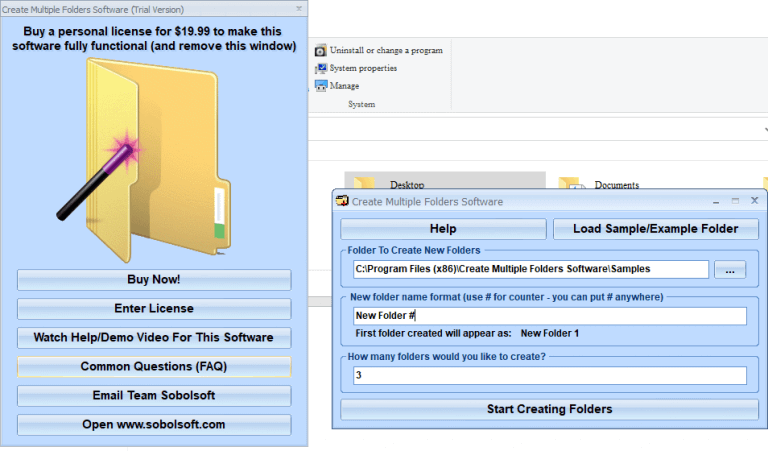Τίποτα δεν είναι πιθανώς πιο εύκολο από τη δημιουργία νέων αρχείων και φακέλων στα Windows. Μόλις κάντε δεξί κλικ στον κενό χώρο, επιλέξτε Νέος και επιλέξτε ό,τι θέλετε να δημιουργήσετε: ένα Αρχείο, έναν φάκελο ή ακόμα και μια συντόμευση.
Τι γίνεται όμως αν χρειαστεί να δημιουργήσετε πολλούς φακέλους ταυτόχρονα; Τι θα λέγατε, ας πούμε, για εκατό φακέλους; Τι γίνεται με χίλια; Ευτυχώς, τα Windows δεν σας περιορίζουν ούτε εδώ, δηλαδή, επιτρέποντας τη δημιουργία των φακέλων σας μόνο ένας κάθε φορά.
Αντίθετα, το μόνο που έχετε να κάνετε είναι να χρησιμοποιήσετε είτε το δωρεάν ενσωματωμένο εργαλείο που παρέχεται από τη Microsoft είτε μια λύση τρίτου κατασκευαστή και είστε έτοιμοι. Ας δούμε λοιπόν γρήγορα τις μεθόδους και ας δημιουργήσουμε τους φακέλους μας χωρίς καμία ταλαιπωρία.
1. Δημιουργήστε πολλούς φακέλους ταυτόχρονα με τη γραμμή εντολών
ο Γραμμή εντολών, που ονομάζεται επίσης διεπαφή εντολών ή γραμμή εντολών, είναι μια διεπαφή που βασίζεται σε κείμενο που σας επιτρέπει να προβάλλετε, να διαχειρίζεστε και να χειρίζεστε τα αρχεία των Windows απευθείας από το πληκτρολόγιό σας.
Είναι μια εναλλακτική στο γραφικό περιβάλλον των Windows, όπου πρέπει να χρησιμοποιήσετε το ποντίκι σας για τη διαχείριση των αρχείων σας. Γνωστό για τον έλεγχο που δίνει στους ισχυρούς χρήστες, μπορείτε να το χρησιμοποιήσετε και για τη δημιουργία πολλών αρχείων ταυτόχρονα. Δείτε πώς:
- μεταβείτε στο Αρχικο ΜΕΝΟΥ γραμμή αναζήτησης, πληκτρολογήστε “Γραμμή εντολών” και επιλέξτε την καλύτερη αντιστοίχιση.
- Μόλις εκκινήσετε τη γραμμή εντολών, μεταβείτε στο μέρος στο οποίο θέλετε να δημιουργήσετε τους φακέλους σας και εκεί πληκτρολογήστε md και ακολουθήστε το με το όνομα των φακέλων σας.
Έτσι, για παράδειγμα, ας υποθέσουμε ότι θέλετε να δημιουργήσετε φακέλους για όλους τους μήνες του έτους. Σε αυτή την περίπτωση, η εντολή σας θα είναι η εξής:
md Ιανουάριος Φεβρουάριος Μάρτιος Απρίλιος Μάιος Ιούνιος Ιούλιος Αύγουστος Σεπτέμβριος Οκτώβριος Νοέμβριος Δεκέμβριος
Πληκτρολογήστε την παραπάνω εντολή και πατήστε Εισαγω. Μπορείτε να επαληθεύσετε την εντολή ελέγχοντας εάν οι φάκελοι έχουν δημιουργηθεί στη θέση που έχετε ορίσει ή όχι.
Σημείωση: Ρίξτε μια ματιά στον πλήρη οδηγό μας για την αλλαγή καταλόγων στα Windows, εάν δεν είστε καλά γνώστες της γραμμής εντολών ή ίσως απλά χρειάζεστε μια ανανέωση.
2. Χρησιμοποιήστε μια εφαρμογή τρίτου μέρους
Καταλαβαίνουμε. Δεν είναι όλοι λάτρεις του ξηρού και βαρετού CLI. Για όσους από εμάς τους αρέσει να κρατάμε τα πράγματα απλά, υπάρχει μια πληθώρα εφαρμογών εκεί έξω που κάνουν τη ζωή μας πιο εύκολη.
Δεν αποτελεί έκπληξη το γεγονός ότι υπάρχουν μερικές εφαρμογές που μπορούν να σας βοηθήσουν να δημιουργήσετε πολλούς φακέλους ταυτόχρονα, χωρίς να μπερδεύονται τα χέρια σας στο CLI land.
Μια τέτοια εφαρμογή είναι η Soboloft. Ενώ η εφαρμογή είναι διαθέσιμη τόσο σε δωρεάν όσο και σε πληρωμένη έκδοση, η δωρεάν έκδοση κάνει τις δουλειές εξίσου καλά (με ορισμένους περιορισμούς, φυσικά). Για να δημιουργήσετε πολλούς φακέλους ταυτόχρονα με την εφαρμογή, ακολουθήστε τα παρακάτω βήματα:
- Αρχικά, μεταβείτε στον επίσημο ιστότοπο της Soboloft, κατεβάστε το αρχείο .exe και εγκαταστήστε την εφαρμογή.
- Αφού ολοκληρωθεί η εγκατάσταση, εκκινήστε την εφαρμογή.
- Στο κύριο μενού της εφαρμογής, κάντε κλικ στον προορισμό του φακέλου, εισαγάγετε τον αριθμό των φακέλων που θέλετε να δημιουργήσετε και ορίστε σχετικά ονόματα για τους φακέλους σας.
Τέλος, κάντε κλικ στο Ξεκινήστε τη δημιουργία φακέλων. Οι φάκελοί σας θα δημιουργηθούν σε λίγα δευτερόλεπτα.
Δημιουργία πολλαπλών φακέλων ταυτόχρονα σε Windows 10 ή Windows 11
Η δημιουργία πολλών φακέλων ταυτόχρονα είναι μεγάλη εξοικονόμηση χρόνου και μπορεί να είναι ιδιαίτερα χρήσιμη όταν έχετε πολλούς φακέλους για δημιουργία. Ας ελπίσουμε ότι αυτό το σύντομο κομμάτι σας βοήθησε να ανοίξετε τους φακέλους σας αμέσως.
FAQ
Πώς να δημιουργήσετε πολλούς υποφακέλους στα Windows 10;
Στη συνέχεια, πληκτρολογήστε την εντολή “cd” (που σημαίνει “αλλαγή καταλόγου”) και καθορίστε τη διαδρομή προς το φάκελο όπου θέλετε να δημιουργήσετε περισσότερους υποφακέλους. Ακολουθεί ένα παράδειγμα: Εκτελέστε την εντολή πατώντας το πλήκτρο Enter. Ρύθμιση νέου φακέλου: Για να ρυθμίσετε νέους φακέλους χρησιμοποιώντας τη γραμμή εντολών, χρησιμοποιήστε την εντολή “md” (σημαίνει “make directory”).
Πώς μπορώ να δημιουργήσω πολλούς φακέλους στη γραμμή εντολών;
Πώς να δημιουργήσετε πολλούς φακέλους χρησιμοποιώντας τη γραμμή εντολών Ίσως θέλετε να δείτε τους διαφορετικούς τρόπους ανοίγματος της γραμμής εντολών με δικαιώματα διαχειριστή.Κάντε κλικ στο κουμπί Έναρξη των Windows από τη γραμμή εργασιών και πληκτρολογήστε “cmd” στη γραμμή αναζήτησης των Windows για να ανοίξετε τη γραμμή εντολών. Στη συνέχεια, επιλέξτε “Γραμμή εντολών” από τα αποτελέσματα αναζήτησης.
Πώς να δημιουργήσετε πολλούς φακέλους για μία ημέρα την εβδομάδα;
Ας ξεκινήσουμε από μικρά και ας πούμε ότι θέλετε να δημιουργήσετε επτά φακέλους για κάθε μέρα σε μια εβδομάδα. Έτσι, μπορείτε να χρησιμοποιήσετε την ακόλουθη εντολή: Αντικαταστήστε τα ονόματα των φακέλων μετά την εντολή md με τα πραγματικά. Μετά από αυτό, μπορείτε να κλείσετε τη γραμμή εντολών και να ανοίξετε τον προορισμό στην Εξερεύνηση των Windows για να ελέγξετε τους φακέλους που δημιουργήθηκαν πρόσφατα.
Πώς να δημιουργήσετε έναν νέο φάκελο στα Windows 10;
Άνοιγμα φακέλου με γραμμή εντολών: Οι φάκελοι δημιουργούνται συνήθως στην Εξερεύνηση των Windows με δεξί κλικ και επιλέγοντας ”create new folder.” Ωστόσο, η εντολή – “? Νέος φάκελος”, επιτυγχάνει επίσης τα ίδια αποτελέσματα. Η δημιουργία πολλών φακέλων, ωστόσο, μπορεί να συντομευτεί χρησιμοποιώντας τη γραμμή εντολών.
Πώς μπορώ να δημιουργήσω πολλούς φακέλους σε έναν κατάλογο στο Linux;
Ευτυχώς, το εργαλείο γραμμής εντολών Δημιουργία καταλόγου διαθέτει μια μη τεκμηριωμένη δυνατότητα που θα σας επιτρέψει να δημιουργήσετε πολλούς φακέλους με μία κίνηση. Για παράδειγμα, ας υποθέσουμε ότι πρέπει να δημιουργήσετε φακέλους που ονομάζονται One, Two και Three. Για να το κάνετε αυτό με το εργαλείο γραμμής εντολών Δημιουργία καταλόγου, ανοίξτε μια γραμμή εντολών στο.
Πώς μπορώ να δημιουργήσω έναν νέο φάκελο από τη γραμμή εντολών;
Δημιουργία φακέλου από τη γραμμή εντολών 1 Επιλέξτε το κουμπί “Έναρξη”, πληκτρολογήστε cmd και στη συνέχεια επιλέξτε “Γραμμή εντολών” στη λίστα που εμφανίζεται. 2 Για να μεταβείτε σε άλλη μονάδα δίσκου, απλώς πληκτρολογήστε το γράμμα της μονάδας δίσκου ακολουθούμενο από άνω και κάτω τελεία και, στη συνέχεια, πατήστε “Enter”. 3 Για να μεταβείτε σε άλλον κατάλογο, πληκτρολογήστε cd ακολουθούμενο από τη διαδρομή προς τον κατάλογο και, στη συνέχεια, πατήστε “Enter”. Δείτε περισσότερα….
Πώς μπορώ να δημιουργήσω πολλούς φακέλους στα Windows 7;
Η δημιουργία πολλών φακέλων, ωστόσο, μπορεί να συντομευτεί χρησιμοποιώντας τη γραμμή εντολών. Για τα Windows Vista και τα Windows 7, μπορείτε να ανοίξετε απευθείας έναν φάκελο από την Εξερεύνηση των Windows χρησιμοποιώντας τη γραμμή εντολών.Απλώς κρατήστε πατημένο το πλήκτρο Shift και κάντε κλικ με το δεξί κουμπί του ποντικιού στον Explorer στον φάκελο όπου θέλετε να δημιουργήσετε επιπλέον υποφακέλους.
Πώς μπορώ να δημιουργήσω έναν φάκελο χωρίς υποφακέλους;
Μεταβείτε σε κάποιο νέο φάκελο που δεν διαθέτει τους υποφακέλους. Πιάστε το φάκελο με το αριστερό κουμπί του ποντικιού σας και, στη συνέχεια, ρίξτε τον πάνω από το αρχείο επιφάνειας εργασίας που δημιουργήθηκε πρόσφατα. Η δημιουργία φακέλου echo ολοκληρώθηκε.
Πώς μπορώ να δημιουργήσω πολλούς φακέλους στα Windows 10;
1) Στον Internet Explorer, μεταβείτε στο φάκελο στον οποίο θέλετε να δημιουργήσετε πολλούς φακέλους. ΠΡΟΤΕΙΝΟΜΕΝΑ ΒΙΝΤΕΟ ΓΙΑ ΣΑΣ… 2) Στη γραμμή διευθύνσεων, πληκτρολογήστε cmd και πατήστε enter. 3) Στο παράθυρο της γραμμής εντολών που ανοίγει, πληκτρολογήστε md και λίστα φακέλων διαχωρισμένων με κενό διάστημα. Για παράδειγμα md student1 student2 student3 student5 4) Πατήστε Enter για να δημιουργήσετε τους φακέλους.
Πόσους υποφακέλους έχετε στον κύριο φάκελο;
Έχουμε έναν κύριο φάκελο με περίπου 1000 υποφακέλους (φάκελοι πελατών). Μέσα σε αυτούς τους υποφακέλους, τα έγγραφα ταξινομούνται σε πρόσθετους φακέλους, ανά έτος. Π.χ. Εισαγωγή πολλαπλών υποφακέλων ταυτόχρονα σε πολλούς φακέλους
Τι είναι ένας φάκελος στα Windows 10;
Ένας φάκελος είναι μια τοποθεσία όπου μπορείτε να αποθηκεύσετε τα αρχεία σας. Μπορείτε να δημιουργήσετε οποιονδήποτε αριθμό φακέλων και ακόμη και να αποθηκεύσετε φακέλους σε άλλους φακέλους (υποφακέλους). Αυτό το σεμινάριο θα σας δείξει διαφορετικούς τρόπους για να δημιουργήσετε έναν νέο φάκελο στα Windows 10.
Πώς να δημιουργήσετε νέο φάκελο στα Windows 10 χρησιμοποιώντας το PowerShell;
Δημιουργία νέου φακέλου στα Windows 10 1 Επιλογή 1: Δημιουργία νέου φακέλου χρησιμοποιώντας τη συντόμευση πληκτρολογίου 2 Επιλογή δύο: Δημιουργία νέου φακέλου από την κορδέλα του File Explorer 3 Επιλογή τρίτη: Δημιουργία νέου φακέλου από το μενού περιβάλλοντος 4 Επιλογή τέταρτη: Δημιουργία νέου φακέλου στο PowerShell 5 Επιλογή πέμπτη: Δημιουργία νέου φακέλου στη γραμμή εντολών
Πώς μπορώ να δημιουργήσω έναν φάκελο από έναν κατάλογο στα Windows;
Κάντε κλικ στο κουμπί Έναρξη των Windows από τη γραμμή εργασιών και πληκτρολογήστε “cmd” στη γραμμή αναζήτησης των Windows για να ανοίξετε τη γραμμή εντολών. Στη συνέχεια, επιλέξτε “Γραμμή εντολών” από τα αποτελέσματα αναζήτησης.Μπορείτε να αλλάξετε καταλόγους στη γραμμή εντολών χρησιμοποιώντας την εντολή cd και να μεταβείτε στον κατάλογο όπου θέλετε να δημιουργήσετε φακέλους.